Τα meeting notes είναι πιο χρήσιμα όταν γράφονται κατά τη διάρκεια μιας συνάντησης και είναι εύκολο να τα βρείτε αφού λήξει το meeting. Το Microsoft Teams σας επιτρέπει να κρατάτε σημειώσεις κατά τη διάρκεια μιας σύσκεψης και να έχετε πρόσβαση σε αυτές ανά πάσα στιγμή στο μέλλον.
Δεν απαιτείται σε κάθε σύσκεψη να κρατάτε σημειώσεις, αλλά εάν λαμβάνετε αποφάσεις, αναθέτετε εργασίες ή εργάζεστε σε κάτι ιδιαίτερα σημαντικό, η λήψη των meeting notes είναι απλώς καλή πρακτική. Ιδανικά, τα meeting notes γράφονται κατά τη διάρκεια της συνάντησης, είναι διαθέσιμα σε όλους τους συμμετέχοντες για επεξεργασία και είναι εύκολο να τα βρείτε μετά την λήξη του meeting.
Δείτε επίσης: Microsoft Teams: Πώς να δείτε το ιστορικό που έχετε επισκεφθεί
Τα meeting notes είναι ένα προεπιλεγμένο μέρος οποιουδήποτε Teams meeting και επισυνάπτονται στο ίδιο το meeting. Για να τα βρείτε, κάντε διπλό κλικ στη σύσκεψη (ή κάντε κλικ στη σύσκεψη και, στη συνέχεια, κάντε κλικ στο “Edit”) στο ημερολόγιο Teams.
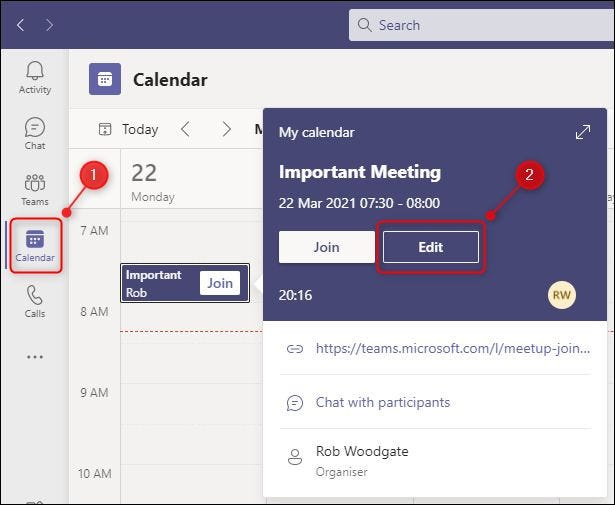
Τα meeting notes βρίσκονται σε μια καρτέλα στο επάνω μέρος της σύσκεψης.
Δείτε επίσης: Microsoft Teams: Aπενεργοποιείστε αν θέλετε το chat στα group meetings

Μόλις ξεκινήσει η σύσκεψη, μπορείτε να αποκτήσετε πρόσβαση στις σημειώσεις κάνοντας κλικ στο εικονίδιο με τις τρεις κουκκίδες στο πάνω μέρος του παραθύρου της σύσκεψης και στη συνέχεια επιλέγοντας “Meeting Notes”.
Δείτε επίσης: Microsoft Teams: Πως να καρφιτσώσετε ένα αρχείο στο επάνω μέρος της λίστας
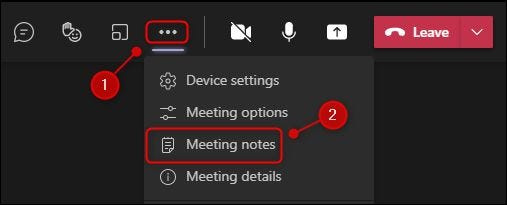
Με όποιο τρόπο και αν αποκτήσατε πρόσβαση στις σημειώσεις, η λειτουργικότητα είναι η ίδια. Για να ξεκινήσετε να κρατάτε σημειώσεις, κάντε κλικ στο κουμπί “Take Notes”.
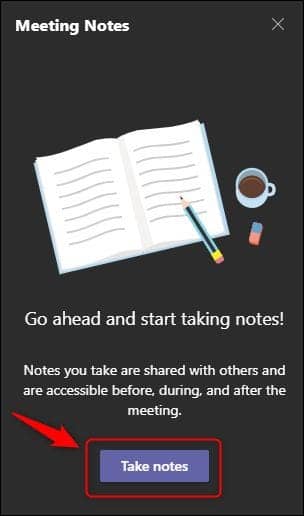
Θα εμφανιστεί μια ειδοποίηση στο meeting chat για να ενημερώσετε όλους τους συμμετέχοντες ότι κρατιούνται meeting notes.
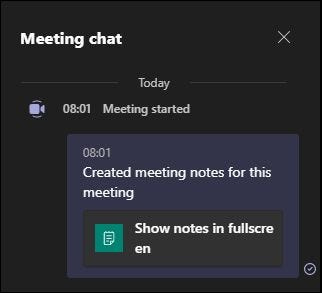
Όλοι οι συμμετέχοντες στη σύσκεψη – συμπεριλαμβανομένων των εξωτερικών προσκεκλημένων – μπορούν να κάνουν κλικ στην επιλογή “Show notes in fullscreen” και να διαβάσουν τις σημειώσεις σε πραγματικό χρόνο.
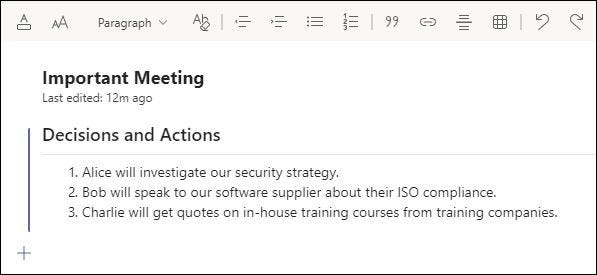
Οι σημειώσεις (και οι λεπτομέρειες της σύσκεψης) θα είναι διαθέσιμες στο meeting chat για όσο διάστημα διατηρείτε τη σύσκεψη στο ημερολόγιό σας.
Πηγή πληροφοριών: howtogeek.com
